スマホは監視カメラとして活用できる!2つの方法やおすすめアプリなどを紹介
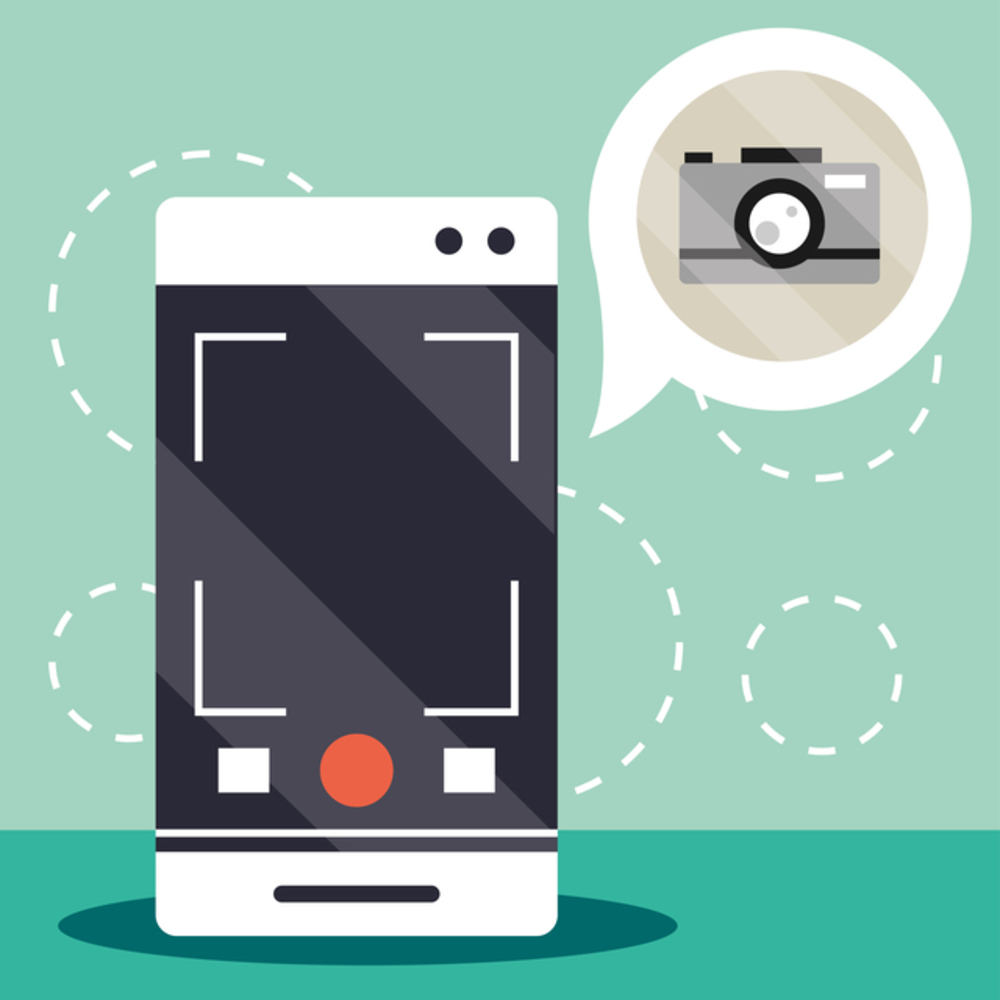
スマホを監視カメラとして使用するやり方には、大きく分けて「代用する方法」と「連動する方法」の2通りがあります。
監視カメラの映像が手元のスマホで確認できると、防犯や安全・作業の効率化など多方面での活用が期待できます。
そこで本記事では、「スマホを監視カメラとして代用する方法」と「スマホをモニターにして監視カメラを連動する方法」を紹介しますので、ぜひ最後までご覧ください。
なお、株式会社MIYOSHIでは、スマホと手軽に連動できるカンタン監視カメラ「G-cam(ジーカム)」のレンタルサービスを提供しています。
複雑なネットワーク設定なしで使用できる「G-cam」の詳細は、下記から資料をダウンロードしてご確認ください。
もくじ
前提|スマホを監視カメラとして使用する方法は2通りある

前述のとおり、スマホを監視カメラとして使用する方法は「代用」と「連動」の2通りがあります。それぞれの特徴は下記のとおりです。
| 代用 |
|
|---|---|
| 連動 |
|
続いて、スマホを監視カメラにするメリット・デメリットを「代用」と「連動」に分けて紹介します。「古いスマホを活用するか」「スマホと連動できる監視カメラを買うか」お悩みの方も、設置の際のご参考になさってください。
| 方法 | メリット | デメリット |
|---|---|---|
| 代用 |
|
|
| 連動 |
|
|
次の章からは、スマホを監視カメラの「代用」として使用する方法を紹介します。「連動」したい方法をすぐに知りたい方は「【連動】スマホと監視カメラを連動する手順」をご覧ください。
【代用】スマホを監視カメラ代わりに活用する5ステップ

スマホを監視カメラ代わりにする方法は、下記の条件を満たせば簡単におこなえます。
- Wi-Fi環境下
- 2台のスマホを用意する
- アプリをインストールする
それでは、スマホを監視カメラとして活用する5ステップを見ていきましょう。
ステップ1.スマホを2台用意する
まず用意するのは、監視カメラとして使用するスマホと、閲覧用スマホです。今は使用していない古いスマホを、撮影用のカメラとして使用できます。
ただし、なかにはソフトウェアのバージョンがあまりにも古いと使用できないアプリがあるので、スマホのiOSやAndroidのバージョンを確認しておきましょう。
ステップ2.必要なアプリをインストールする
次に、スマホを監視カメラとして代用できるアプリを閲覧用のスマホにインストールします。アプリによって条件や機能が異なるので、自分の目的に合ったアプリ選びが大切です。
おすすめのアプリは、後ほど「【代用】スマホを監視カメラに活用できる無料アプリ5選」で詳しく紹介します。
ステップ3.アプリでアカウントを設定する
閲覧用のスマホにインストールしたアプリ内で、アカウントを設定します。
アプリによって異なりますが、アカウント以外にも条件を設定する項目を聞かれるので案内に沿って入力していきましょう。
ステップ4.撮影用スマホと同期する
次に、閲覧用のスマホにインストールしたアプリを、撮影用スマホにもインストールします。そして、アプリの案内に従って閲覧用のスマホと同期させましょう。
ステップ5.撮影用のカメラを設置する
アプリでの設定が済んだら、モニタリングしたい場所に撮影用のカメラを設置します。
スマホでの撮影では画角が限られますが、スマホの画角を広角にできるツールも販売されているので、併用するのも一つの手です。
【代用】スマホを監視カメラに活用できるアプリ選びのポイント

スマホを監視カメラとして活用するためのアプリは、数多く提供されています。その中から、自分の目的に合った機能を搭載したアプリを選ぶのがポイントです。
下表に確認ポイントと使用目的をまとめましたので、アプリを選ぶ際のご参考になさってください。
| 確認ポイント | 詳細 | 使用目的 |
|---|---|---|
| 対応OS |
|
|
| 動体検知機能 |
|
|
| 夜間撮影 |
|
|
| 古いスマホの活用 |
|
|
| 録画機能 |
|
|
| 録画保存期間や保存先 |
|
|
| 音声発信機能 |
|
|
| 同時接続機能 |
|
|
注意点として、無料で提供されているアプリの場合、機能が不足していることがあります。「高画質な映像」や「録画機能」など、より高度な機能を求める場合は課金することもご検討ください。
【代用】スマホを監視カメラに活用できる無料アプリ5選

次に、スマホを監視カメラに代用できる無料のおすすめアプリを5つ紹介します。
| アプリ名 | iOS・Android対応 | 動体検知機能 | 夜間撮影 | 古いスマホの 活用 |
|---|---|---|---|---|
| アルフレッドカメラ | 〇 | 〇 | 微弱な光源が必要 | 〇 |
| AtHome Video Streamer | 〇 | 〇 | 〇 | 〇 |
| Live-Reporter | 〇 | 〇 | 〇 | 〇 |
| からくりカメラ | 〇 | 〇 | 微弱な光源が必要 | 〇 |
| Barkio | 〇 | 〇 | ナイトライトで愛犬を照らす | 〇 |
どのアプリも設定は簡単です。撮影対象や目的に合わせて、自分に合うアプリをお使いください。
1.アルフレッドカメラ :全世界で7,000万ダウンロードの人気アプリ
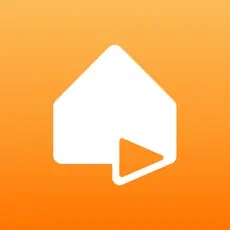
出典:アルフレッドカメラ:ベビー・ペットモニター・見守りカメラ
アルフレッドカメラは、無料で古いスマホを見守りカメラに活用できるアプリです。全世界で7,000万ダウンロードされています。
| 対応OS |
|
|---|---|
| 動体検知機能 | 〇 |
| 夜間撮影 | 〇 (微弱な光源は必要) |
| 古いスマホの活用 | 〇 |
動体検知機能が搭載されており、赤ちゃんやペットが動くと即座にプッシュ通知が届くので、状況が把握できて安心です。また、抵抗量フィルター搭載のため、微弱な光源があれば夜間の使用もできます。
2.AtHome Video Streamer:高精度な顔認識機能を搭載

AtHome Video Streamerは、正確な顔認識機能と人体検知機能を搭載しています。
顔認識機能で家族と侵入者を瞬時に判断し、侵入者の場合はただちに連絡がくるため、何かあった場合に迅速な行動を取ることが可能です。
| 対応OS |
|
|---|---|
| 動体検知機能 | 〇 |
| 夜間撮影 | 〇 |
| 古いスマホの活用 | 〇 |
ナイトビジョンを搭載しており、夜間も使用できます。また、最大4台のカメラまで登録できるため、複数の部屋を一つの画面で確認でき家族間で情報を共有し合えます。
3.Live-Reporter:カメラからの映像をライブ配信

Live-Reporterは、カメラからの映像をライブ配信できるアプリです。低ビットレート設定により、データ通信量を抑えながら移動中の電車や車の中からも映像を閲覧できます。
| 対応OS |
|
|---|---|
| 動体検知機能 | 〇 |
| 夜間撮影 | 〇 |
| 古いスマホの活用 | 〇 |
現場の監視に特化した使い方をしたい場合は、映像に時刻や住所情報を埋め込める機能を使うと、状況証拠としての記録に便利です。
4.からくりカメラ:通常と違う音を察知し通知

からくりカメラはWEBサーバーを内蔵しており、Wi-Fi上の他のPCやタブレットから映像を監視・コントロールできるアプリです。
| 対応OS |
|
|---|---|
| 動体検知機能 | 〇 |
| 夜間撮影 | 〇 (微弱な光源は必要) |
| 古いスマホの活用 | 〇 |
本アプリは、音声の変化を察知して自動的に撮影を開始できる点が特長です。そのため、ガラスが割れる音などいつもと違う音が発生した際に素早く対応できます。
5. Barkio: 犬用お留守番カメラ
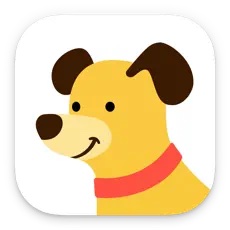
Barkio犬用お留守番カメラは、ペットを見守ることに特化したアプリです。
| 対応OS |
|
|---|---|
| 動体検知機能 | 〇 |
| 夜間撮影 | 〇 (ナイトライトで愛犬側を照らす) |
| 古いスマホの活用 | 〇 |
本アプリの音声機能を使うと、リアルタイムで飼い主の声が愛犬に届けられる点が特長です。遠隔から飼い主が愛犬に向かって声をかけることで、飼い主と離れ不安になった愛犬を落ち着かせられる効果も見込めます。
【連動】スマホと監視カメラを連動する手順
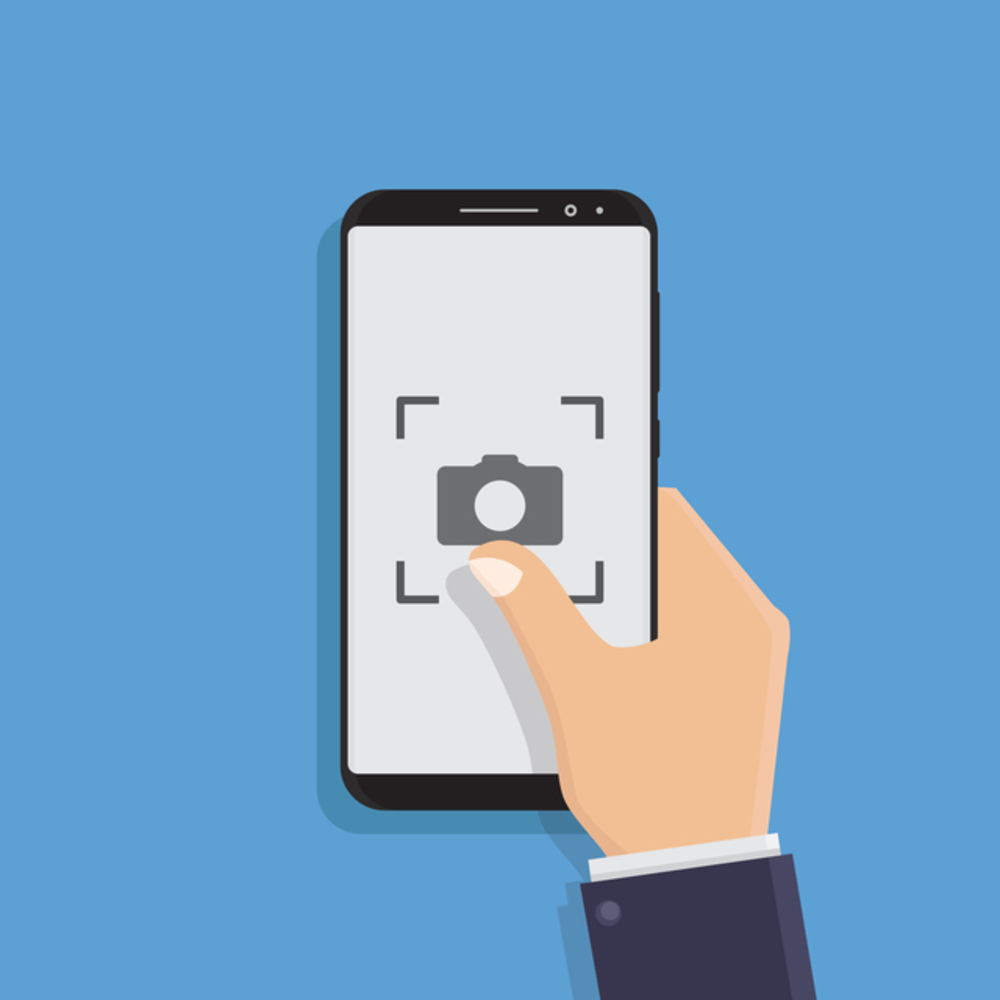
ここからは、スマホと監視カメラを連動させる手順を紹介します。
アプリを使ってスマホと監視カメラを連動すると、いつでも手元のスマホで現場の様子が見られるため、大がかりな工事を必要としません。
紹介する手順はあくまで一例ですが、アプリを使用しなくてもスタートできる監視カメラもあります。
手順1.購入予定の監視カメラが「ネットワークカメラ」であるか確認する
遠隔から映像を見るには、インターネットを介さなくてはなりません。そのため、まずスマホと連動して使用する監視カメラが「ネットワークカメラ」であることを確認しましょう。
ネットワークカメラとは、カメラ単体でインターネットに接続できるカメラのことです。カメラの内部にコンピューターが内蔵され、カメラそのものにIPアドレスが割り振られています。
そして、目的に合う監視カメラが見つかったら購入しましょう。
ネットワークカメラについては、下記の記事で詳しく解説しているので、関心のある方はご一読ください。
ネットワークカメラの仕組みとは?通信や録画方法、おすすめの使い方を解説 | 建設現場監視カメラ・防犯カメラのG-cam【公式】
手順2.アプリをスマホにインストールする
次に、購入した監視カメラが指定するアプリをスマホにインストールしましょう。インストールするアプリは、利用する監視カメラによって異なります。不明な場合は販売元に尋ねるのがおすすめです。
手順3.ログイン情報を登録する
アプリのインストール後、管理画面でIDやパスワードなどのログイン情報を登録します。なお、不正アクセスのリスクを考慮してパスワードは定期的に変えるのがおすすめです。
手順4.カメラを設置し連動スタート
アプリの設定が済んだら、カメラとスマホを連動させることができます。カメラを映したい位置に設定し、利用を開始しましょう。
下記の記事では、スマホを防犯カメラと連動するメリットや活用シーンなどを紹介しています。併せてご覧ください。
防犯カメラのスマホ連動とは?メリットや活用シーンを解説 | 建設現場監視カメラ・防犯カメラのG-cam【公式】
スマホと監視カメラを連動するならカンタン監視カメラ「G-cam」がおすすめ

スマホと監視カメラを連動するなら、株式会社MIYOSHIが提供するカンタン監視カメラ「G-cam」がおすすめです。
監視カメラのなかには使用できるまでの設定に手間取るものも多いですが、G-camはQRコードを読み取るだけで監視がスタートできるため、複雑な設定は不要です。
また、モバイルSIMと設定済みルーターを内蔵しており、面倒なネットワーク設定をせずにカメラが届いてからおよそ1分で監視がスタートできます。
G-camのその他の主な特徴は、次のとおりです。
- 【G-camの主な特徴】
- 1週間無料で体験可能
- 電源ひとつで簡単に設置できる
- IP66相当の防塵防水機能
- 最大50mの赤外線照射で夜間もしっかり監視
- 月額費用のみの負担で初期費用0円
- 全天候型
最高500万画素で画質がきれいなカンタン監視カメラ「G-cam」の詳細は、下記のボタンから資料をダウンロードしてご覧ください。
スマホを監視カメラとして使用する際の2つのポイント

本章では、スマホを監視カメラとして使用する際のポイントを2つ紹介します。
- 個人情報保護法について
- セキュリティについて
ひとつずつ見ていきましょう。
ポイント1.個人情報保護法について
監視カメラを設置するときは、「個人情報保護法」が絡んでくるので注意が必要です。ペットや赤ちゃんの見守りには必要ありませんが、公共の場に設置する際は法律を守る必要があります。
法律違反にならないためには、カメラの付近に下記のような「利用目的」を明記しなければなりません。
- 【利用目的の一例】
- 防犯目的
- 安全対策
- 交通量測量
- 自然災害の監視 など
「なぜ設置されているのか」がわかれば、近隣の方にも安心してもらえます。利用目的は、なるべく目立つ位置に貼り付けておくといいでしょう。
下記の記事で、防犯カメラを設置する際の注意点について詳しく解説していますので、併せてご覧ください。
防犯カメラ・監視カメラの映像は個人情報にあたる?設置時の注意点を解説
ポイント2.セキュリティについて
スマホに保存した映像データは、不正アクセスによって漏洩するおそれがあるため、セキュリティ管理の意識を持つことが必要です。
また、システムがインターネットに接続されていることから、サイバー攻撃によるハッキングのリスクにも注意しなければなりません。
そのため、パスワードの定期的な変更や、無線LANを使用する場合はセキュリティ機能が高い「WPA3」や「WPA2」を使用するなどの対策が必要です。
スマホで手軽に安全を見守ろう

スマホを監視カメラの代用として使用したり、監視カメラと連動させたりすることで、遠隔から現地の様子が確認できるため安心です。
スマホを監視カメラとして機能させるには、下記2つの方法があります。
- スマホを2台用意し、アプリを用いて監視カメラと映像用として使用する
- スマホとインターネットカメラを用意し、連動させる
また、スマホと監視カメラを手軽に連動させるなら、届いたその日に撮影が始められるカンタン監視カメラ「G-cam」がおすすめです。
1週間の無料お試しができる「G-cam」について詳しい資料を無料で配布しています。下記のボタンから気軽にダウンロードしてご覧ください。









